شاید دلایل زیادی وجود داشته باشد که باعث میشود سرعت اینترنت، به میزانی که شما انتظارش را دارید، زیاد نباشد. به هر حال یکی از احتمالات، این است که کسی به صورت ناشناس، پسورد شبکه Wi-Fi که به آن متصل هستید را برداشته و از سرویس شما استفاده میکند. در این مقاله سعی داریم راه کارهایی برای مقابله با این موضوع را معرفی نماییم.
چه کسانی به شبکه Wi-Fi خانه یا محل کار شما متصل شدهاند؟
برای اینکه ببینید چه افرادی از یک شبکه Wi-Fi استفاده مینمایند، در ابتدا باید اطمینان حاصل کنید که خود شما به آن شبکه متصل شدهاید. پس از آن، نیاز دارید که نرم افزار “فینگ” (Fing) را بر روی دستگاه خود نصب نمایید. میتوانید این اپلیکیشن را از لینکی که در پایین قرار داده شده است، دریافت نمایید.
پس از نصب برنامه، اطلاعات شبکهای که اتصال دستگاه شما با آن برقرار شده است، در صفحه اصلی به نمایش در میآید. برای این که همه دستگاههای متصل به Wi-Fi را مشاهده کنید، گزینه Refresh را انتخاب کرده و صبر داشته باشید تا برنامه همه اطلاعات را بارگذاری نماید. در لیستی که به نمایش در خواهد آمد، شما میتوانید نوع دستگاه به همراه MAC آدرس و آیپی آدرس را ببینید.
برای این که اطلاعات بیشتری را در مورد دستگاههای موجود در لیست به دست بیاورید، میتوانید گزینه تنظیمات بیشتر را انتخاب کرده و بدین ترتیب، قادر خواهید بود گزارشات مربوط به آیپی مشخص شده را مشاهده نمایید. 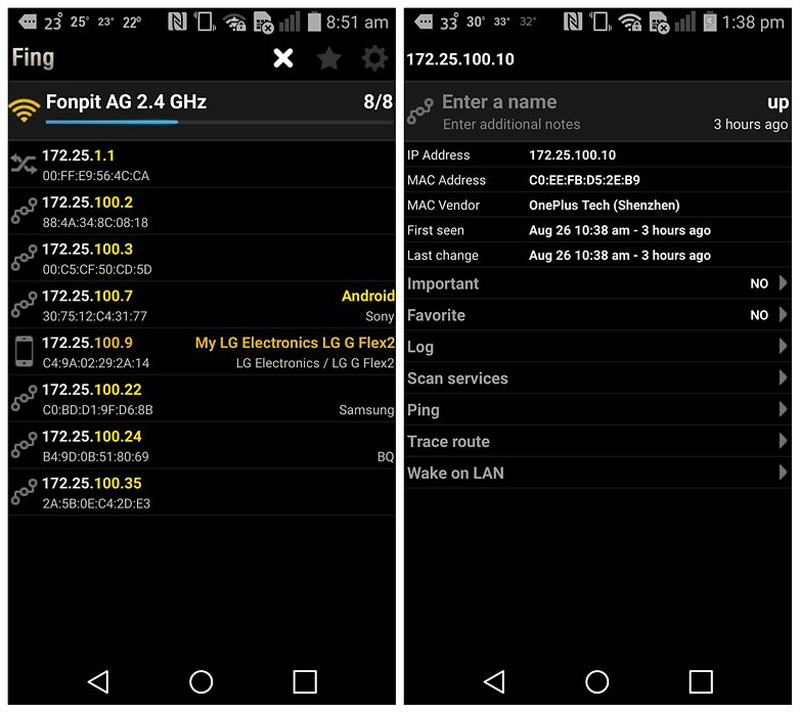
چگونه افرادی که بدون اجازه از وایفای استفاده میکنند را بلاک کنیم؟!
هرگاه در لیستی که Fing برای شما به نمایش در میآورد، شاهد یک آیپی ناشناس بودید، احتمال این وجود دارد که شبکه شما توسط فرد یا افرادی هک شده باشد. برای اینکه دسترسی طرف مقابل را به روتر خود قطع کنید، میتوانید MAC Address دستگاه مشکوک را بلاک نمایید. MAC Address در اصل یک شناساگر ۶ بخشی است (شامل ۴۸ بیت) که از ترکیب حروف و کلمات ساخته شده و نشان دهنده شماره کارت شبکه نصب شده، بر روی دستگاه است. این آدرس به ازای هر وسیلهای که در شبکه قرار میگیرد، یکتا خواهد بود.
برای بلاک کردن آدرس MAC، میتوانید وارد تنظیمات داخلی روتر خود شوید. این کار به وسیله وارد کردن آدرس آیپی اختصاصی روتر (به طور مثال ۱۹۲.۱۶۸.۱.۱) امکان پذیر خواهد بود.
پس از این که وارد بخش تنظیمات شدید، نیاز دارید به بخش امنیت رفته و قسمت Security Options را انتخاب نمایید. (این بخش ممکن است در روترهای مختلف، به شکلهای گوناگون و یا در زیر شاخه سایر قسمتها قرار گرفته باشد.)
پس از این که وارد Security options شدید، گزینهای با نام MAC Filtering را مشاهده خواهید کرد. با انتخاب این گزینه و کلیک بر روی Add Device، میتوانید آدرس MAC دستگاه مشکوک را وارد کرده و تغییرات را ذخیره نمایید.






